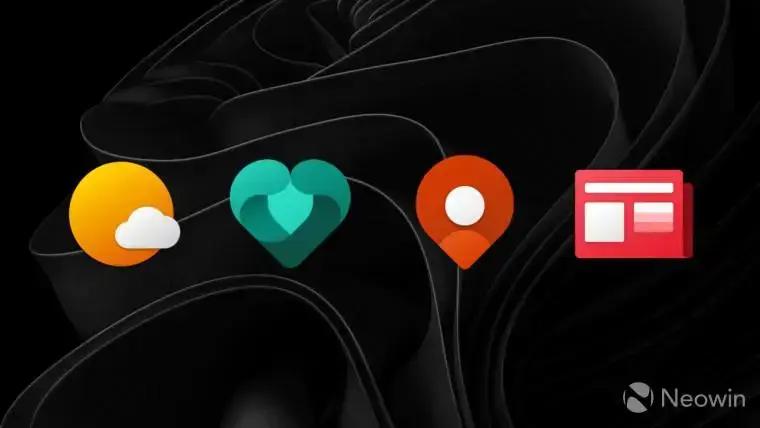A Microsoft finalmente permite personalizar widgets Windows 11 na tela de bloqueio. Usuários do Windows 11 agora podem escolher quais widgets aparecem na tela de bloqueio do seu PC. Esta atualização traz mais personalização para a experiência do usuário.
Personalizar widgets Windows 11: Novidades na versão Beta
Uma nova versão prévia do Windows 11, a 22635.4870 ou KB5050087, liberada no canal Beta, permite personalizar os widgets da tela de bloqueio. Agora, é possível selecionar quais widgets serão exibidos. Anteriormente, a opção era apenas ligar ou desligar todos os widgets simultaneamente.
Os widgets da tela de bloqueio não são novidade no Windows 11; eles também estão disponíveis no Windows 10. A Microsoft os introduziu em 2024, e eles são uma maneira prática de obter informações rapidamente, como clima e notícias. No entanto, a falta de personalização era uma reclamação comum dos usuários.
A possibilidade de escolher quais widgets serão exibidos na tela de bloqueio começou a ser implementada gradualmente para os participantes do programa Windows Insiders na versão 22635.4870 (canal Beta). Para quem não quer esperar, existe um método para ativar essa função manualmente.
Primeiros indícios dessa funcionalidade surgiram em novembro de 2024, mostrando que a Microsoft estava trabalhando em novas opções de personalização. A atualização traz uma melhor experiência para os usuários que desejam controlar mais a exibição de informações na tela de bloqueio.
Leia também:
Como Ativar a Personalização dos Widgets
Para habilitar a personalização dos widgets, siga estes passos:
- Baixe o ViVeTool do GitHub e descompacte os arquivos em uma pasta de fácil acesso.
- Abra o Prompt de Comando como administrador e navegue até a pasta onde você salvou os arquivos do ViVeTool usando o comando CD. Por exemplo, se você salvou o ViVeTool em C:\\Vive, digite CD C:\\Vive.
- Digite vivetool /enable /id:50179255,53672489 e pressione Enter.
- Reinicie o seu computador.
Após a reinicialização, acesse Configurações > Personalização > Tela de bloqueio e clique em Seus widgets > Adicionar widget. Para desativar completamente os widgets da tela de bloqueio, desative a opção Seus widgets. Lembre-se que para alterar essas configurações é necessário uma instalação ativada do Windows.
A ativação é importante, principalmente se você estiver usando versões prévias do Windows 11 em uma máquina virtual. Em caso de dúvidas sobre a ativação do Windows, a experiência de alguns ex-funcionários da Microsoft pode ser interessante para entender melhor o processo aqui.
Os IDs de recurso foram fornecidos por @phantomofearth.
Vale lembrar que a atualização KB5050087 traz outras melhorias, incluindo ajustes no File Explorer e correções de problemas com dispositivos USB. Para mais detalhes sobre essas melhorias, consulte a página oficial do Windows 11.
A Microsoft continua a atualizar o Windows 11 com novas funcionalidades e melhorias. Essa personalização da tela de bloqueio demonstra o foco da empresa em aprimorar a experiência do usuário. A adição de mais opções de personalização reflete a crescente demanda por flexibilidade e controle sobre a interface do sistema operacional. O impacto desta atualização pode ser sentido pela crescente adoção do Windows 11 em diversos mercados. Veja outras atualizações recentes.
Este conteúdo foi auxiliado por Inteligência Artificial, mas escrito e revisado por um humano.
Via Neowin